Bagaimana Cara Menghapus Tema di WordPress? (3 Cara Mudah)
Diterbitkan: 2022-11-28Tidak tahu cara menghapus tema di WordPress? Kemudian, kami harus mengatakan Anda berada di tempat yang tepat.
WordPress adalah salah satu platform CMS terbaik, dengan banyak pilihan tema. Jadi, sangat umum jika Anda memasang beberapa tema WordPress di situs Anda yang tidak Anda gunakan sekarang.
Namun, sebaiknya hapus tema lama untuk meningkatkan kinerja dan keamanan situs Anda. Karenanya hari ini, kami akan menunjukkan cara menghapus tema dari WordPress dengan tiga cara berbeda.
Siap? Mari kita mulai.
Mengapa Menghapus Tema WordPress?
Sebelum hal lain, mari kita bahas mengapa penting untuk menghapus tema WordPress terlebih dahulu.
Banyak pilihan tersedia untuk tema WordPress. Repositori tema WordPress sendiri memiliki lebih dari 10.000 tema gratis.
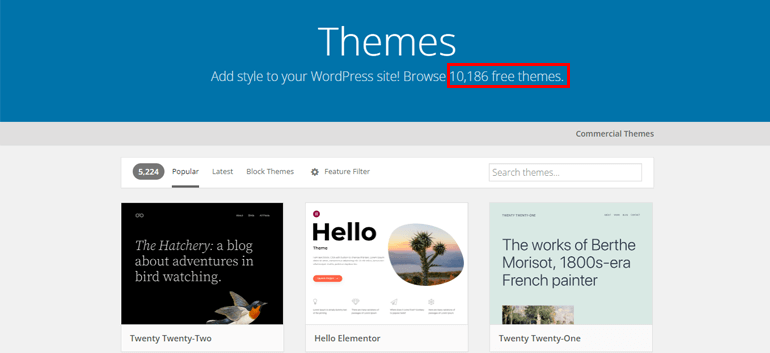
Plus, Anda memiliki opsi pasar tema hebat lainnya seperti ThemeGrill, ThemeForest, Tema Elegan, dan banyak lagi. Jadi, kemungkinan besar Anda memiliki beberapa tema lama yang digunakan beberapa hari terakhir di situs Anda sebelum Anda menemukan tema yang sempurna.
Jadi, inilah alasan mengapa Anda harus menghapus tema tersebut dari situs WordPress Anda.
- Hemat Ruang Server Anda: Tema yang tidak digunakan hanyalah kumpulan file yang menghabiskan ruang server hosting Anda. Jadi, jika Anda tidak menghapusnya, mereka dapat merusak kinerja situs Anda dan meningkatkan biaya hosting Anda.
- Peningkatan Kinerja: Dasbor admin Anda sangat dipengaruhi oleh tema yang tidak aktif karena proses pembaruan yang dijalankan oleh WordPress. Itu karena setiap tema aktif atau tidak aktif harus melalui kueri untuk pembaruan yang tersedia. Jadi, jika Anda memiliki banyak tema yang tidak aktif, ini dapat membahayakan kinerja situs Anda.
- Efisiensi Basis Data: Data dari tema tidak aktif Anda disimpan di basis data Anda. Jadi, sebaiknya hapus tema lama untuk kinerja database yang lebih baik.
- Keamanan Situs Secara Keseluruhan: Tema usang di situs Anda kemungkinan besar akan diserang oleh peretas. Namun, tidak ada gunanya menghabiskan waktu berharga Anda memperbarui tema yang belum diaktifkan di situs Anda belakangan ini. Oleh karena itu, menghapus tema lama untuk keamanan situs secara keseluruhan diperlukan.
Menonaktifkan vs Menghapus Tema: Apa Bedanya?
Di WordPress, Anda dapat mengaktifkan beberapa plugin di situs Anda sesuai kebutuhan. Namun, Anda tidak dapat mengharapkan hal yang sama dengan tema WordPress. Itu karena hanya satu tema tertentu yang dapat aktif pada satu waktu meskipun Anda dapat memasang tema sebanyak yang Anda inginkan.
Jadi, selain tema aktif di situs Anda, semua tema lainnya dinonaktifkan secara otomatis.
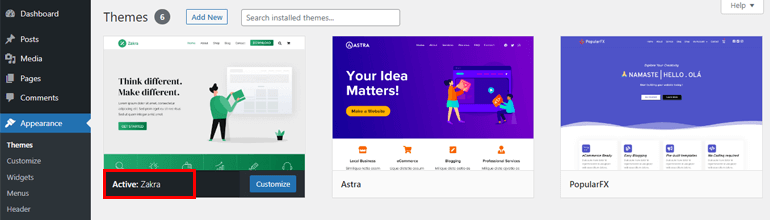
Saat tema dinonaktifkan, file tema tetap ada di situs Anda. Jadi, dalam hal ini, Anda dapat mengaktifkan kembali tema tersebut jika diinginkan.
Di sisi lain, menghapus tema harus dilakukan secara manual. Dan saat Anda menghapus tema, Anda secara permanen menghapus file tema dan semua pengaturannya dari situs web Anda.
Apa yang Perlu Anda Lakukan Sebelum Menghapus Tema WordPress?
Sebelum Anda melanjutkan menghapus tema WordPress yang tidak terpakai, kami sarankan untuk memeriksa ulang beberapa hal untuk mencegah kemungkinan masalah dan kesalahan di situs Anda.
Jadi, inilah daftar beberapa hal yang perlu Anda lakukan:
- Pastikan bahwa tema yang akan Anda hapus bukanlah tema induk yang terhubung dengan tema anak yang sedang digunakan di situs Anda.
- Untuk jaringan multisite WordPress, periksa apakah tema yang ingin Anda hapus masih aktif di tempat lain di subsitus Anda. Atau yang lain, itu mungkin menyebabkan kesalahan.
- Sebaiknya buat cadangan tema yang akan Anda hapus, jika Anda ingin memulihkannya di masa mendatang.
- Demikian pula, sebaiknya cadangkan seluruh situs web Anda sebelum melakukan perubahan apa pun. Untungnya, Anda akan mendapatkan beberapa plugin cadangan WordPress untuk membantu Anda membuat cadangan situs Anda.
Dan dengan itu, saatnya beralih ke berbagai cara untuk menghapus tema yang tidak digunakan di WordPress.
Bagaimana Cara Menghapus Tema di WordPress? (3 Cara)
Sekarang, mari kita lihat tiga metode berbeda untuk menghapus tema di WordPress secara mendetail. Anda dapat menggunakan salah satu metode sesuai keinginan Anda.
1. Menghapus Tema dari Dasbor WordPress
Jika Anda memiliki akses ke dasbor admin, salah satu cara termudah, teraman, dan tercepat untuk menghapus tema adalah dari dasbor WordPress itu sendiri.
Yang perlu Anda lakukan adalah masuk ke dashboard WordPress Anda jika Anda belum melakukannya, dan pergi ke Appearance >> Themes.

Kemudian, Anda akan melihat semua tema terpasang di situs Anda, bersama dengan tema yang aktif terlebih dahulu. Sekarang, arahkan mouse Anda ke tema yang ingin Anda hapus dan klik opsi Detail Tema .
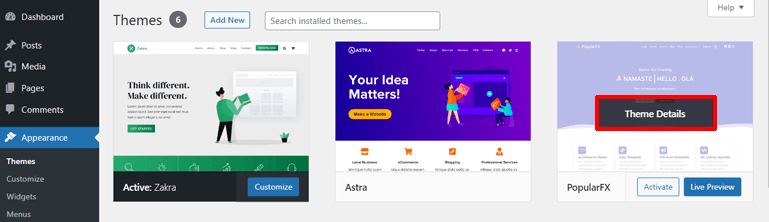
Melakukannya akan membuka detail tema bersama dengan opsi untuk Mengaktifkan , Pratinjau Langsung , dan Menghapus tema, seperti yang Anda lihat pada gambar di bawah. Jadi, tekan tombol Hapus di pojok kanan bawah untuk menghapus tema dari situs Anda.
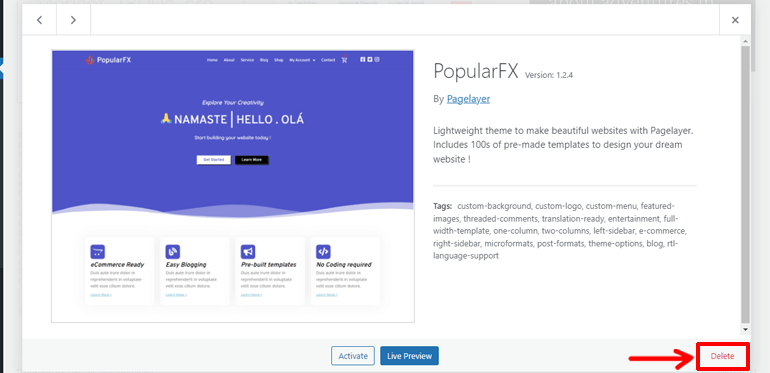
Segera setelah Anda menekan tombol, pesan konfirmasi ditampilkan menanyakan apakah Anda yakin untuk menghapus tema tertentu. Jadi, klik OK untuk mengonfirmasi penghapusan tema. Dan itu saja; tema dihapus.

2. Menghapus Tema melalui FTP
Cara lain untuk menghapus tema WordPress adalah melalui FTP (File Transfer Protocol). Ini adalah metode yang relatif maju. Namun, ini berguna jika Anda tidak memiliki akses ke dasbor admin WordPress.

FTP memungkinkan Anda untuk memodifikasi file di komputer jarak jauh Anda (di sini, server yang menghosting situs web Anda). Jadi dengan menggunakan FTP, Anda dapat menghapus tema dengan mengakses file situs web Anda dari komputer jarak jauh.
Belum lagi, cara ini juga membantu mengatasi pesan error “Deletion failed, the theme request not existing.” Pesan ini terkadang ditampilkan ketika WordPress gagal menghapus semua konten file tema saat mencoba menghapus tema dari dasbor admin.
Untuk menghapus tema WordPress melalui FTP, Anda harus terlebih dahulu menghubungkan situs Anda dengan klien FTP. Salah satu klien FTP populer dan gratis yang dapat Anda gunakan adalah FileZilla. Jadi, jika Anda belum menginstal klien FTP, Anda dapat menggunakan FileZilla.
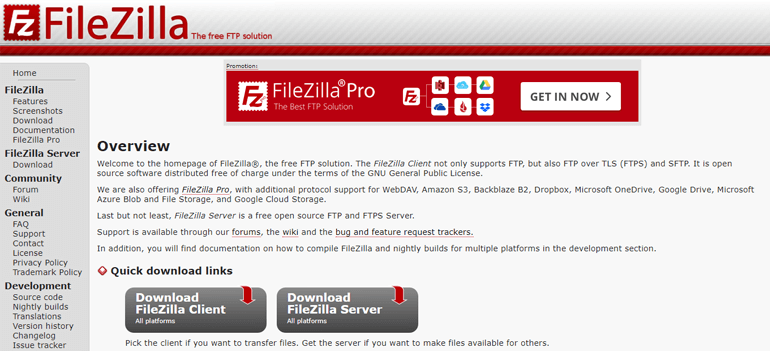
Setelah menginstal klien FTP, Anda juga harus memasukkan detail seperti Host , Username , Password , dan Port . Jika Anda kesulitan memasukkan detailnya, Anda dapat meminta bantuan penyedia hosting Anda, dan mereka akan memberi Anda detailnya. Setelah Anda memasukkan detail dan menekan Quickconnect , Anda akan dapat terhubung ke server Anda.

Setelah terhubung ke server, buka folder wp-content/themes dari situs Remote. Kemudian, cari folder tema yang ingin Anda hapus, klik kanan mouse Anda, dan tekan Delete . Terakhir, tema yang dipilih akan dihapus.
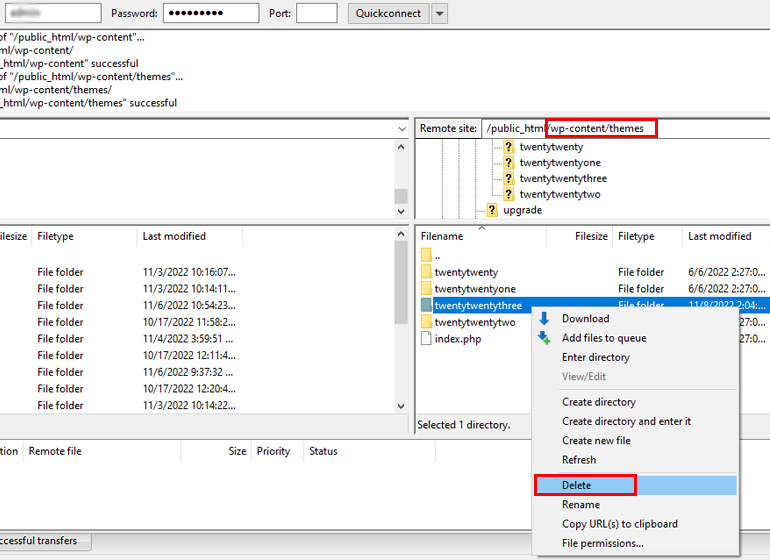
3. Menghapus Tema dari Dashboard Panel Web Hosting Anda
Jika Anda memiliki akses ke dasbor panel hosting Anda, Anda dapat menggunakan metode ini untuk menghapus tema dari situs WordPress Anda dengan mudah.
Masuk ke dashboard akun hosting Anda dan temukan opsi File Manager . Ingat, dasbor akun hosting Anda terlihat berbeda bergantung pada perusahaan hosting Anda. Di bawah ini, kami telah menampilkan tangkapan layar hPanel dari Hostinger.
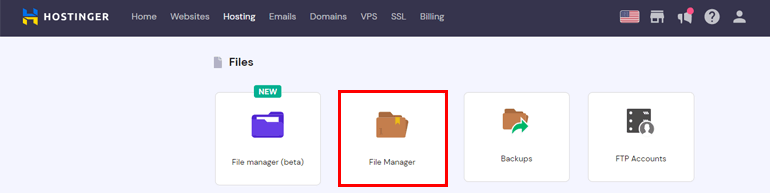
Sekarang, yang perlu Anda lakukan hanyalah mencari dan membuka folder wp-content > themes dari direktori root. Kemudian, klik kanan folder tema yang ingin Anda hapus, dan tekan Delete . Itu saja!
Jadi, jika Anda bertanya-tanya bagaimana cara menghapus tema di WordPress, berikut adalah metode yang dapat Anda terapkan di situs Anda.
Apa yang Harus Dilakukan Setelah Menghapus Tema WordPress?
Meskipun Anda mungkin telah menghapus tema menggunakan salah satu cara di atas, Anda masih perlu melakukan beberapa hal. Siapa Takut. Ini hanyalah hal-hal sederhana seperti menghapus gambar, widget, dan menu yang terkait dengan tema yang dihapus untuk mencegah penggunaan ruang server Anda.
Untuk menghapus gambar dan file media yang sebelumnya digunakan untuk tema lama, navigasikan ke Media>> Perpustakaan dari dasbor WordPress dan menghapusnya secara manual.
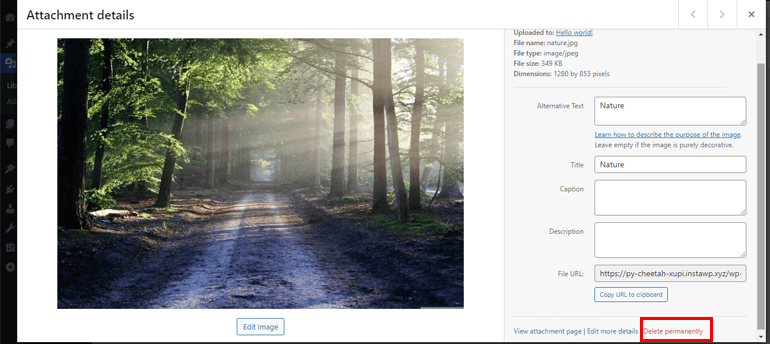
Demikian juga, jika Anda telah menempatkan widget khusus untuk tema lama Anda, Anda dapat menemukan widget tersebut di bagian Widget Tidak Aktif . Nah, untuk menghapus widget tersebut, buka Appearance>> Widgets. Kemudian, temukan bagian Widget Tidak Aktif dan hapus setiap widget secara manual dengan mengklik opsi Hapus seperti yang ditunjukkan pada gambar.
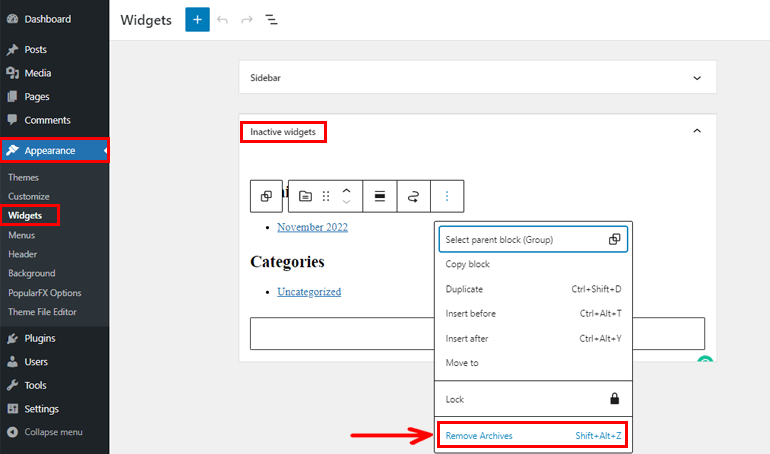
Tema WordPress yang berbeda memiliki lokasi menu yang berbeda; beberapa bahkan mungkin menyediakan beberapa lokasi menu. Saat Anda memasang tema baru, menu lama akan tetap ada di situs Anda. Namun, Anda mungkin perlu menetapkan ulang lokasi di mana Anda ingin menu Anda ditampilkan. Sebaliknya, Anda juga dapat menghapus menu jika tidak digunakan.
Anda dapat dengan mudah melakukannya dengan membuka Appearance >> Menus .
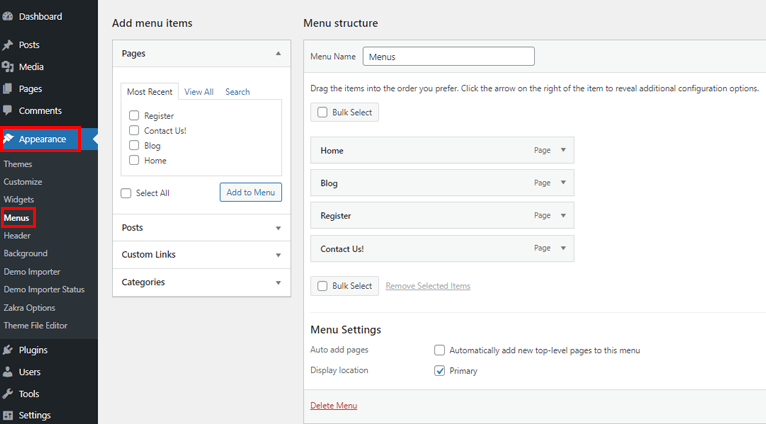
Membungkus!
Menginstal beberapa tema WordPress sebelum Anda mendapatkan tema pilihan Anda tidak apa-apa. Tapi yang tidak baik adalah membiarkan file tema yang tidak terpakai menghabiskan ruang server Anda.
Karenanya, menghapus tema yang tidak digunakan dari situs WordPress Anda adalah praktik terbaik. Dan untuk melakukan itu, Anda dapat menggunakan salah satu dari tiga metode yang disebutkan di atas.
Kami harap sekarang Anda tahu cara menghapus tema di WordPress. Jika menurut Anda artikel ini bermanfaat, silakan bagikan di platform media sosial Anda.
Anda juga dapat memeriksa halaman blog kami untuk panduan pemula yang lebih bermanfaat seperti cara mencadangkan situs WordPress Anda dan membuat situs pementasan WordPress.
Terakhir, ikuti kami di Facebook dan Twitter untuk mendapatkan semua pembaruan tentang artikel yang relevan dengan WordPress.
Penafian: Beberapa tautan di pos mungkin merupakan tautan afiliasi. Jadi jika Anda membeli sesuatu menggunakan tautan tersebut, kami akan mendapatkan komisi afiliasi.
